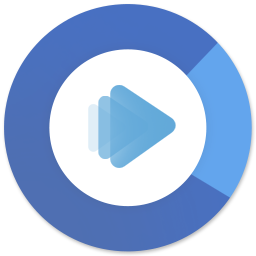
NoteBurner Video Converter(M4V格式转换器)
v5.5.8 免费版大小:14.5 MB 更新:2024/12/26
类别:视频软件系统:WinAll
分类分类
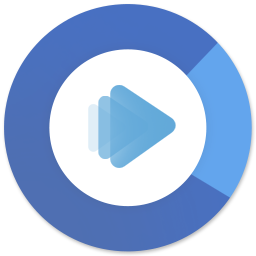
大小:14.5 MB 更新:2024/12/26
类别:视频软件系统:WinAll
NoteBurner Video Converter是一款m4v格式转换器,它可以直接在iTunes中添加电影进行转换,也支持用户在本地批量添加M4V视频进行转换;该转换器易于使用,支持中文界面,只需简单的几个步骤就可以将您的m4v视频转换成MP4,MOV,M4V,AVI等等格式的视频,让您可以在各种设备上都能播放并查看m4v视频的内容;NoteBurner Video Converter可以无损转换m4v视频,它可以在转换后保留m4v视频的质量,音频以及字幕等等;m4v是苹果设备支持的一种视频格式,通常除了苹果设备以外,其它设备都需要借助指定的软件才可以播放它,如果不想受到那么多的限制,那么您可以通过该工具将m4v视频转换成其它兼容性比较好的视频。
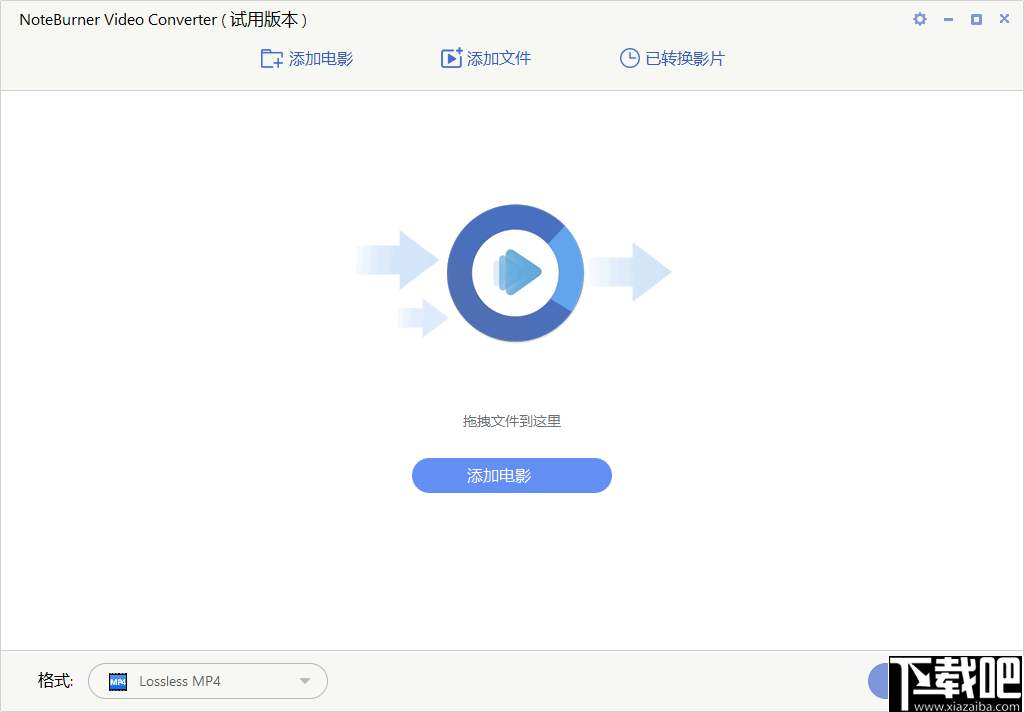
转换iTunes租借和购买的视频
视频转换器是Windows用户的出色M4V转换工具。使用此iTunes M4V转换器,您不仅可以转换iTunes购买的M4V电影,还可以将iTunes租赁的M4V转换为到期前的正常格式。
将iTunes M4V视频转换为纯视频和音频格式
提供大量选项,可将iTunes M4V批量转换为其他广泛使用的视频和音频格式,例如MP4,MOV,M4V,AVI,MPG,MPEG-1,MPEG-2、3GP,3G2,FLV,SWF,MP3,AAC和更多。
保留AC3 5.1 Audi曲目,保留字幕和音轨
将输出选择为“无损MP4”时,请保留AC3 Dolby 5.1音频,这是传统转换器无法做到的。强大的视频转换软件还可以保存iTunes视频的多语言字幕/隐藏字幕和音轨(包括音频描述)。
自定义输出视频更具灵活性
剪辑视频以保留您需要的部分并删除不需要的场景。从iTunes电影和电视节目中分别提取视频或音频文件。不仅可以灵活更改视频编解码器,视频比特率和视频大小,还可以更改音频编解码器,音频通道和音频比特率。
1、转换m4v视频格式,让用户可以在各种设备上查看m4v的视频内容。
2、软件采用了先进的视频编解码技术,其转换速度非常的快,可将速度提升至原来的20倍。
3、丰富的预设选项,用户可以对视频进行无损转换,转换视频格式的同时保留视频质量。
4、主流视频格式支持,您可以将iTunes上的任何视频转换成您需要的视频格式。
5、通过软件的转换,用户就可以免费观看在iTunes上购买或者是租赁的电视了。
6、软件转换视频的同时会保留音频的AC3 5.1音频和字幕,不会对其进行任何更改。
7、如果你想要在安卓设备,平板以及其它类型的设备中观看iTunes的电影,那么使用这款工具没错。
8、易于使用,全中文界面,简洁直观,添加视频设置格式就可以一键转换。
1、解压软件并安装软件,完成安装之后启动软件。
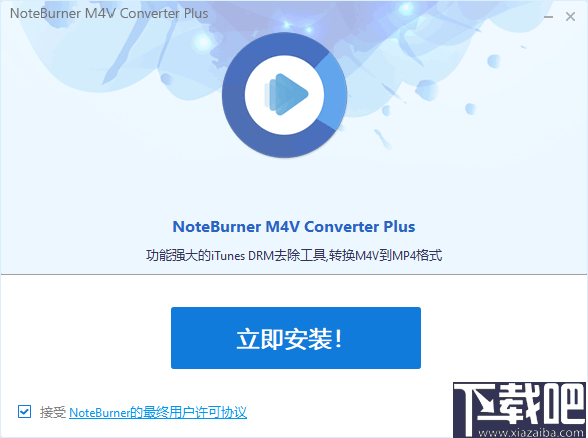
2、下图是软件的主界面,您可以点击“添加电影”按钮在iTunes中添加需要转化的电影。
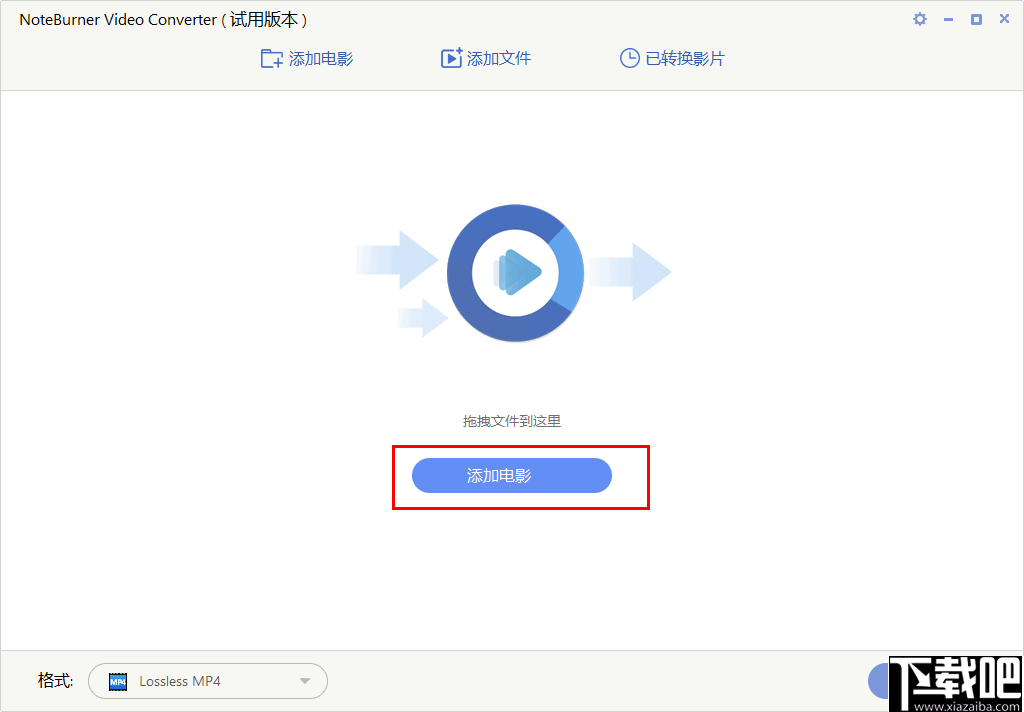
3、使用这款工具需要安装iTunes,没有安装的用户可以按照提示下载并安装。
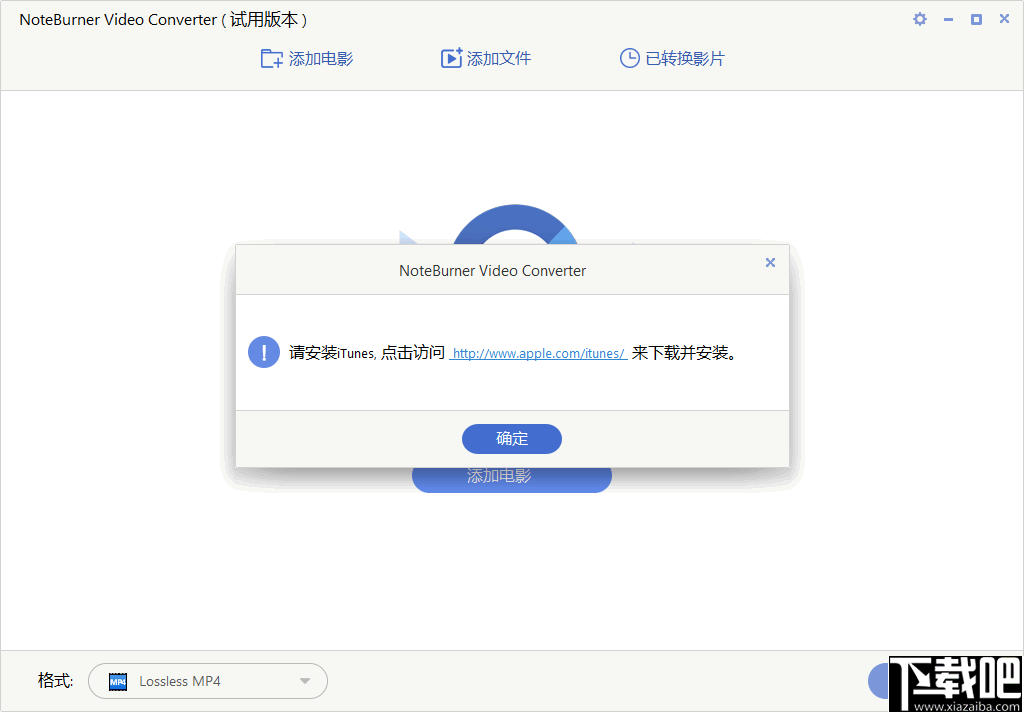
4、在此您可以在本地添加m4v文件到软件中进行转换。
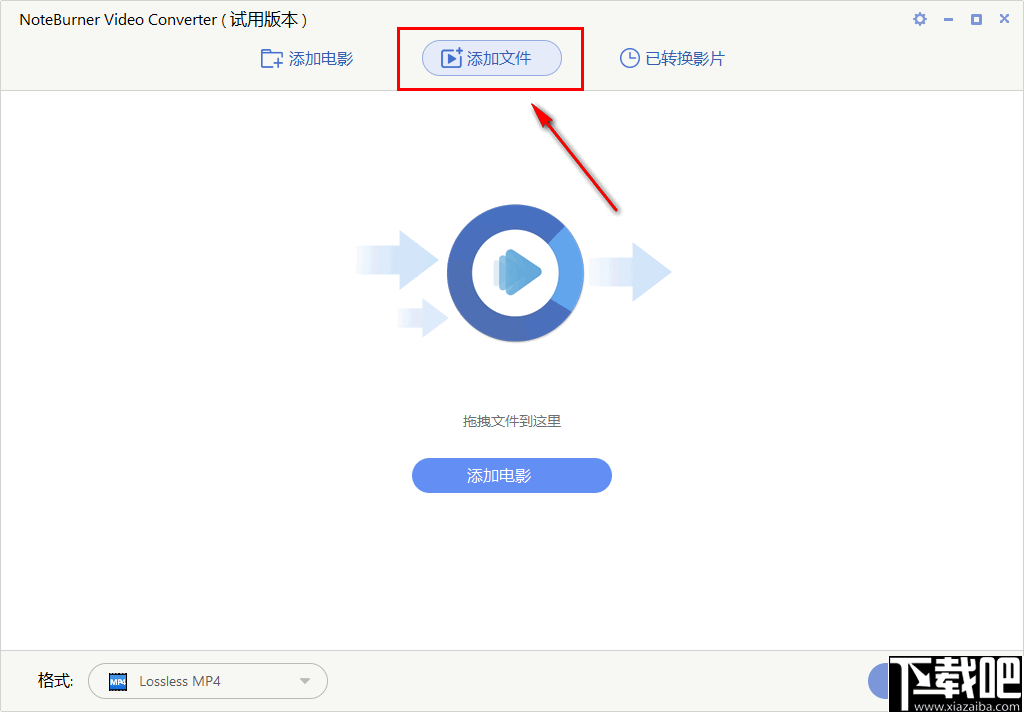
5、电影的转换历史记录您可以在这里打开查看,支持管理,可以一键将其全部清空。
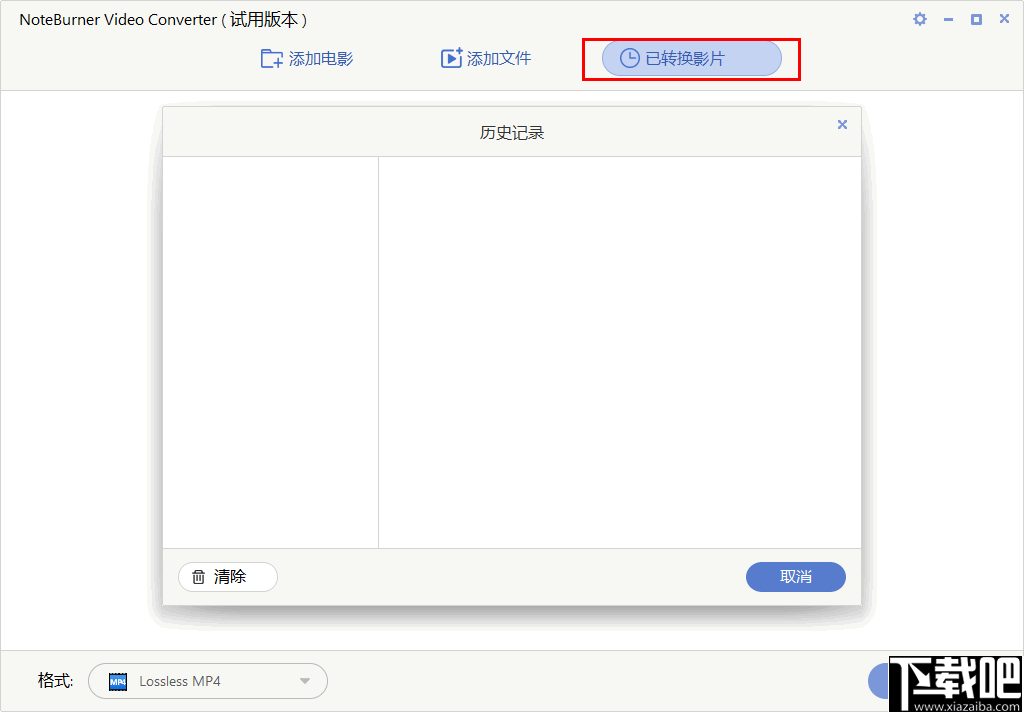
6、添加完视频之后在左下角打开格式设置面板,选择您需要转换的格式和输出路径。
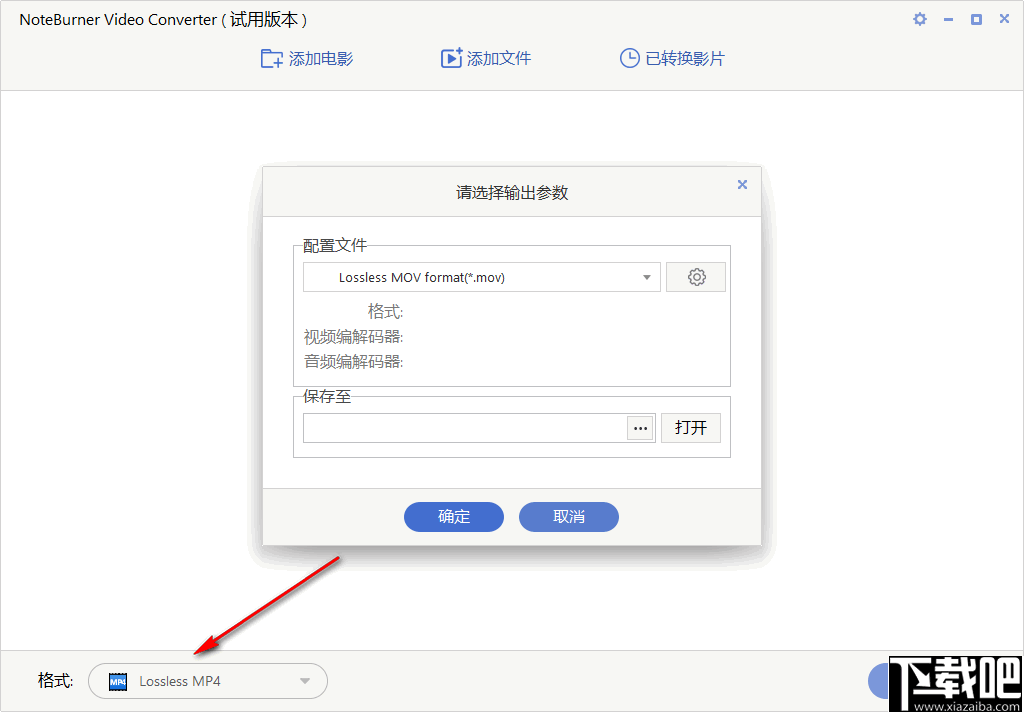
7、最后就可以点击右下角的转换按钮进行格式转换了。
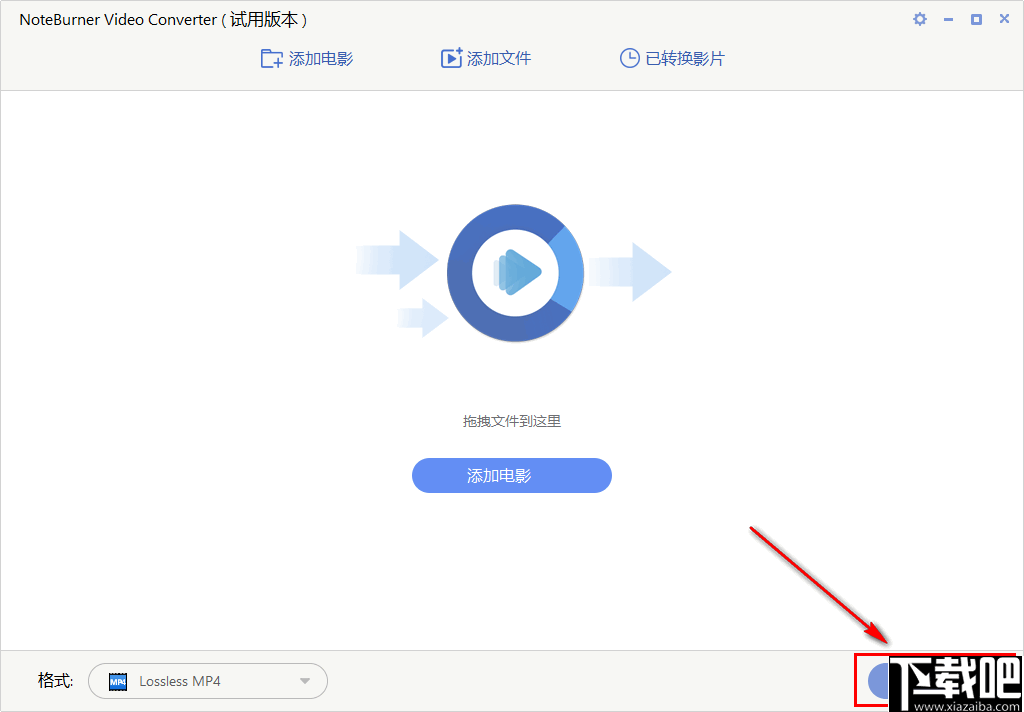
步骤1. 将M4V电影添加到视频转换器
单击界面左上方的“添加电影”按钮,默认情况下将打开iTunes电影库。您可以单击“ Ctrl”或“ Shift”以添加要转换的多部电影。或者,您可以单击“添加文件”按钮直接从本地文件导入iTunes下载的视频。
注意: Windows视频转换器支持批量转换。
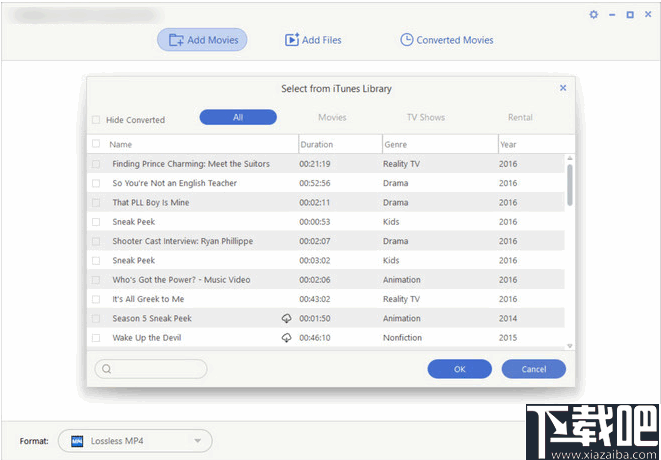
步骤2. 选择输出格式
添加后,添加的视频将显示在主面板上。您可以通过激活左下角的下拉列表来选择输出格式。有多种输出格式可供选择,您可以根据需要分别设置每个视频的输出格式。
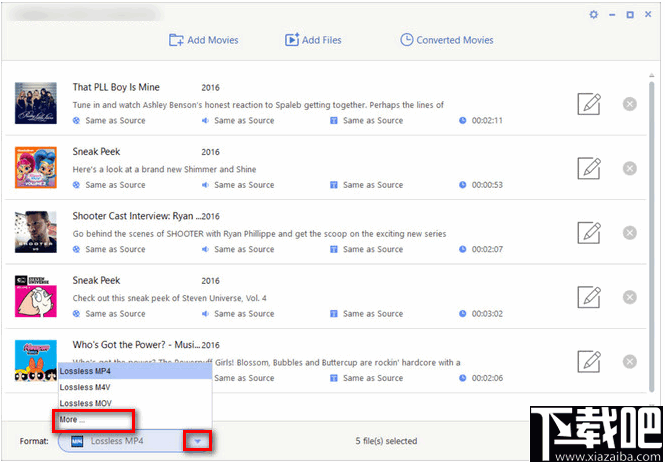
步骤3. 自定义视频和音频选项
单击配置文件选项卡中的设置图标,将有一个弹出窗口供您手动定制输出视频和音频参数。
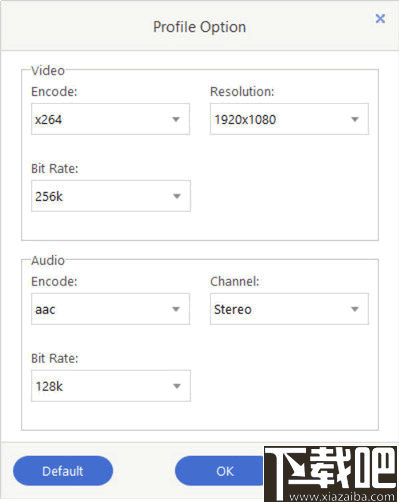
另外,您可以通过单击添加的每个电影末尾的“编辑”按钮来编辑电影的详细信息。您可以剪辑视频,仅转换所需的部分。另外,您可以设置曲目,Artwork和meta标签。
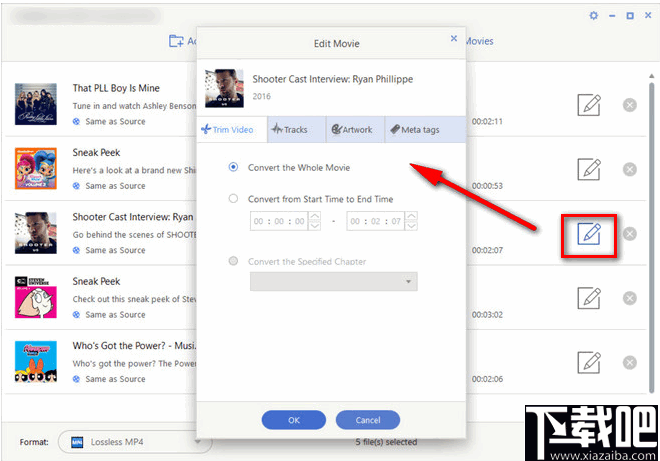
步骤4. 单击“转换”按钮以切换iTunes M4V视频
完成自定义后,单击底部的“转换”按钮以开始转换。转换后,输出文件夹将自动打开,如果没有,请单击“转换的电影”按钮以找到生成的文件。
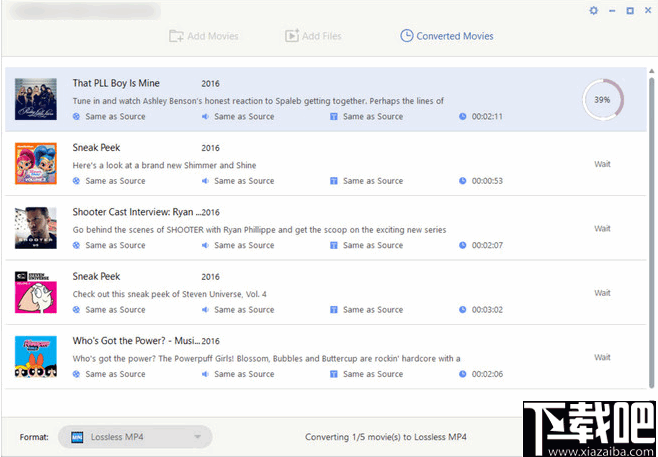
您可以下载试用版并获得出色的体验。
注意: 试用版仅限转换1分钟。您可以注册视频转换器以消除时间限制。
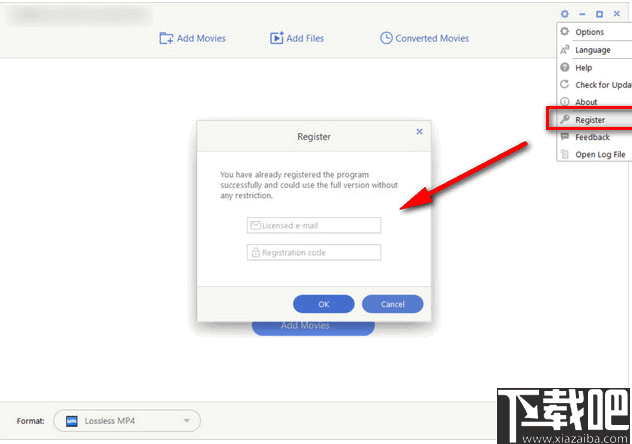
Apowersoft MKV Converter Studio 视频软件27.55 MB4.3.3.0 官方版
详情视频转换专家(视频压缩工具) V8.6免费版 视频软件21.89 MB8.6 免费版
详情Bigasoft Total Video Converter 视频软件18.8 MB5.0.8.5809 官方版
详情Flash转换王 视频软件7.85 MB18.0.3950 官方版
详情爱奇艺易转码 视频软件9.39 MB6.1.0.11 官方版
详情MakeMKV 视频软件7.76 MB1.9.6 官方版
详情Altarsoft Video Converter 视频软件944 KB1.0 官方版
详情No.1 Video Converter 视频软件6.29 MB5.2.37 官方版
详情Lite MP4 Tool 视频软件5.26 MB2.3 免费版
详情Sgi's Video Converter GUI 视频软件20.4 MB0.3.7 官方版
详情SWF-AVI-GIF Converter 视频软件1.37 MB2.3 官方版
详情iMacsoft Video Converter 视频软件5.7 MB2.9.2.0514 简体中文版
详情超级转霸 视频软件15 MB3.71 官方版
详情3gp格式转换器 视频软件10.39 MB4.0.0.0 官方版
详情Streamingstar Converter 视频软件12.33 MB2.5 官方版
详情Bigasoft Zune Video Converter 视频软件10.57 MB3.7.50.5067 中文版
详情Bigasoft AVCHD Converter 视频软件13.83 MB4.2.3.5213 中文版
详情WinX Video Converter 视频软件29.16 MB5.1.0 中文版
详情Bigasoft FLV Converter 视频软件10.58 MB3.7.49.5044 中文版
详情Bigasoft WMV Converter 视频软件10.6 MB3.7.49.5044 中文版
详情点击查看更多
迅捷视频格式转换器 视频软件2.69 MB1.0 官方版
详情RealProducer HD 视频软件46.85 MB15.0.4.01 官方版
详情奇艺qsv格式转换器 视频软件633 KB3.1 官方版
详情Icecream Media Converter 视频软件30.55 MB1.56 中文版
详情DVD转MP4转换器 视频软件11.52 MB3.0 官方版
详情万能视频格式转换器 视频软件3.46 MB11.0.9 官方版
详情3gp格式转换器免费版 视频软件11.45 MB12.2 免费版
详情迅捷qsv视频格式转换器 视频软件10.24 MB1.0.0.0 官方版
详情快转视频格式转换器 视频软件14.35 MB15.5.5.5 官方版
详情顶峰全能DVD转换器 视频软件6.83 MB7.6.0 官方版
详情私房DVD格式转换器软件旗舰版 视频软件17.91 MB2.00.116 官方版
详情镭智MP4视频转换器 视频软件3.59 MB3.1.0.0 官方版
详情蓝风格式工厂 视频软件17.91 MB2.0.0.408 官方版
详情好易FLV格式转换器 视频软件5.72 MB7.6.0.0 官方版
详情Joboshare AVI MPEG Converter 视频软件5.85 MB3.2.7.0730 官方版
详情Agogo Video to Blacerry 视频软件7.18 MB8.71 官方版
详情急速MOV视频格式转换器 视频软件7.71 MB1.6.0 官方版
详情Agogo Video to PSP Converter 视频软件7.18 MB8.71 官方版
详情Bluefox AVI to iPod Converter 视频软件11.75 MB3.1.12.1008 官方版
详情HandBrake 64位(视频转换器) 视频软件17.6 MBv1.4.0 官方版
详情点击查看更多
Ky棋牌网页版本 休闲益智61.5MBv7.2.0
详情捕鱼大作战官方版本 休闲益智61.5MBv7.2.0
详情欢乐拼三张非应用汇版2025 休闲益智61.5MBv7.2.0
详情24棋牌vip贵宾官网版最新版 休闲益智61.5MBv7.2.0
详情震东济南棋牌2025 休闲益智61.5MBv7.2.0
详情lv棋牌 休闲益智61.5MBv7.2.0
详情767彩票app安卓版 生活服务33.2MBv9.9.9
详情局王排列五奖表图 生活服务0MBv1.0
详情王中王棋牌手机游戏 休闲益智61.5MBv7.2.0
详情49图库下浏览器 生活服务0MBv1.0
详情神殿娱乐OL最新版 休闲益智61.5MBv7.2.0
详情吉祥棋牌新版2025 休闲益智61.5MBv7.2.0
详情亲友棋牌送6元金币平台2025 休闲益智61.5MBv7.2.0
详情吉祥棋牌东北填大坑安卓 休闲益智61.5MBv7.2.0
详情j比赛大厅老版本 休闲益智61.5MBv7.2.0
详情欢乐拼三张斗地主2025 休闲益智61.5MBv7.2.0
详情德州游戏官网 休闲益智0MBv1.0
详情传奇德州app安卓 休闲益智0MBv1.0
详情乐途棋牌最新版安卓版 休闲益智61.5MBv7.2.0
详情角落棋牌2025官方版 休闲益智61.5MBv7.2.0
详情点击查看更多








































